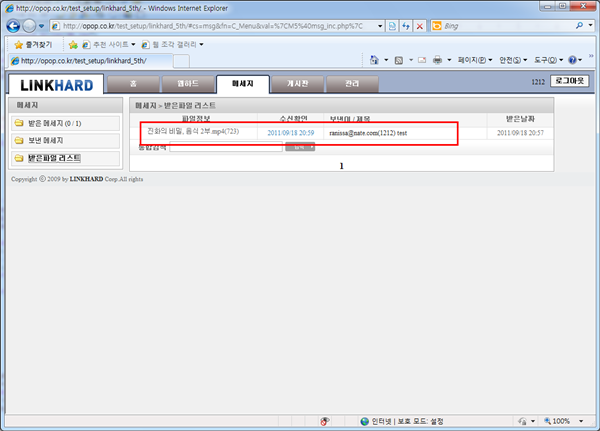대용량메일 보내기 & 메세지함 활용
용량에 제한받지 않고 메일과 메세지보내기
-
1. 메일전송 클릭
링크하드는 모든 파일을 링크 만들기를 통해 공유할 수 있으므로 용량에 관계없이 메일을 보낼 수 있습니다.
또한 보안기능을 이용해서 보다 안전하게 공유할 수 있습니다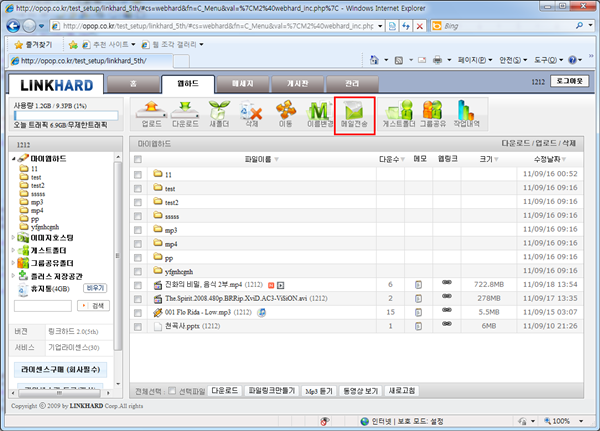
-
2. [주소록], [파일첨부], [이미지삽입]
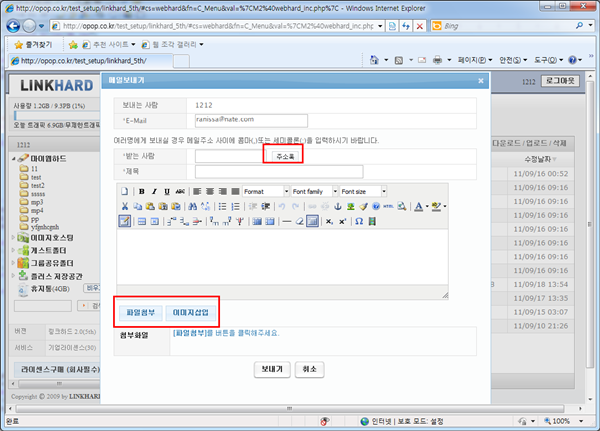
2-1)[주소록]은 회원들에게 단체메일 보낼 때 사용됩니다.
메일을 발송할 회원을 선택하고 [받는 사람 추가] 버튼으로 추가, 삭제하실 수 있습니다.
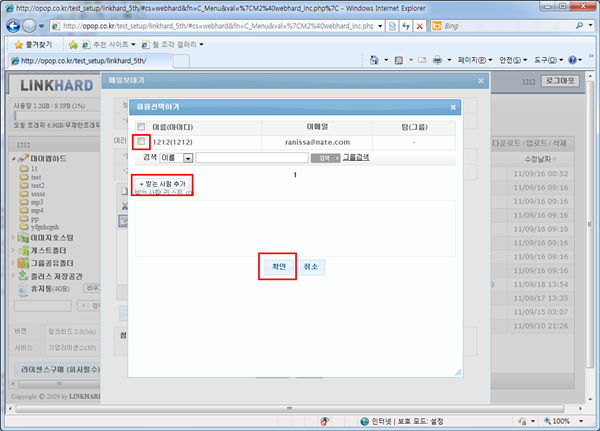
2-2)[파일첨부]기능을 이용해 메일에 파일을 첨부하거나 [이미지삽입]기능으로 메일 내용에 이미지를 직접 넣으실 수 있습니다.
이 경우에도 보안설정을 하실 수 있습니다.
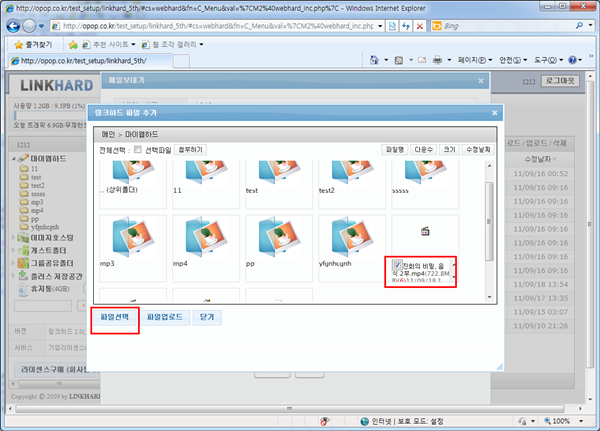
* 메일에 파일 첨부시 보안 설정
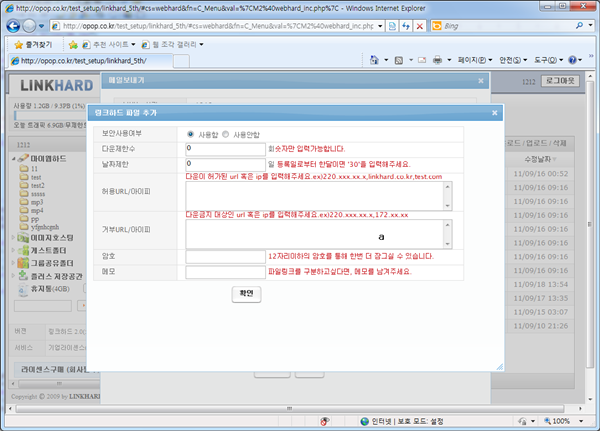
-
3. 메일보내기
제목과 본문만으로 메일을 보내 실 수 있습니다.
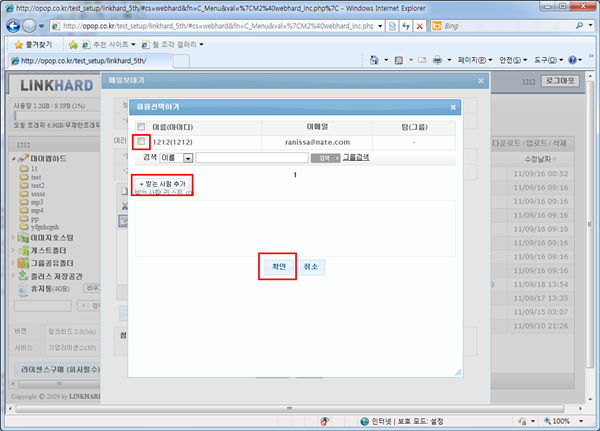
-
4. 메세지함으로 이동
메세지함은 보낸 메일과 받은 메일을 확인 할 수 있는 곳입니다.
기본적으로 받은 메일함이 나옵니다. 회원 중에 내게 보낸 메일이 있을 경우, 메일과 동일하게 받은 메일을 즉석에서 확인하실 수 있습니다.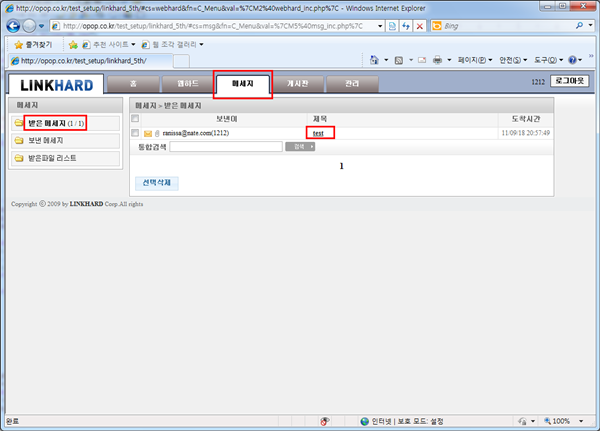
4-1) 받은 메세지함에서 메세지를 클릭한 화면입니다.
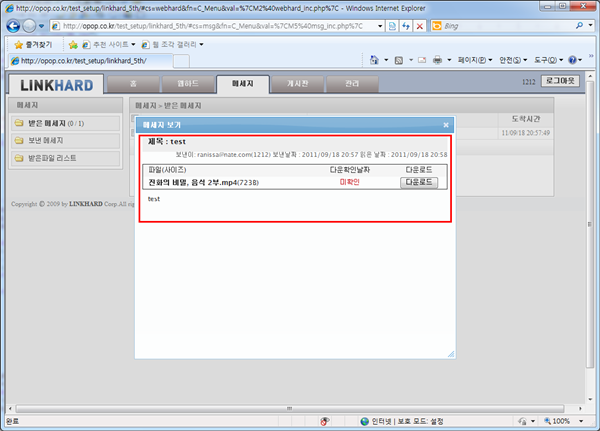
-
5. 보낸메세지
보낸 메세지는 링크하드를 통해 메일을 보냈을 경우, 보낸 메일 중에 수신한 사람이 누군지 확인 할 수 있는 기능을 가지고 있습니다.
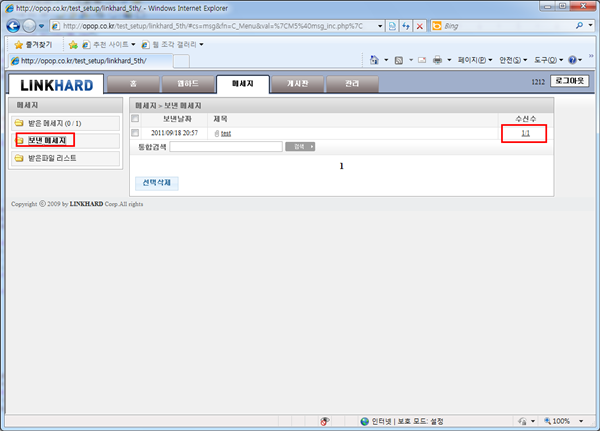
5-1) 수신수를 클릭하면 수신자 확인상태를 확인하실 수 있습니다.
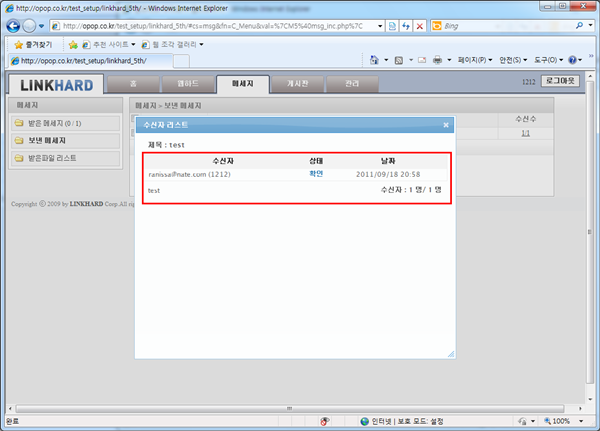
-
6. 받은 파일 리스트
받은 파일 리스트는 받은 메일에 첨부되어진 파일들 리스트를 한 번에 볼 수 있는 페이지입니다.
받은 파일을 메일에서 찾을 필요 없이 파일정보로 쉽게 찾을 수 있습니다.